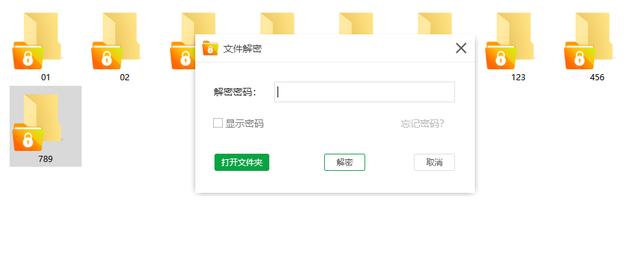对电脑不熟悉的小伙伴,通常给文件夹加密时都是选择“隐藏”的方式,但是这种方式是无效“加密”的。关键时候,还是需要用到专业的加密方法的,以下内容就是关于文件夹加密的方法介绍,一起来学习起来吧!

文件夹加密,无非就是防止它人访问这些文件,最好的方法当然是给文件夹设置密码了,可以很好地规避了隐私泄露的问题,这里就让小编来教教大家如何为文件夹设置密码。
文件夹设置密码的方法一:
找到自己的文件或者文件夹打开“属性”,然后在常规选项卡中找到“高级”选择,在这里勾选“加密内容以便保护数据”的复选框就能为自己的文件加密了。
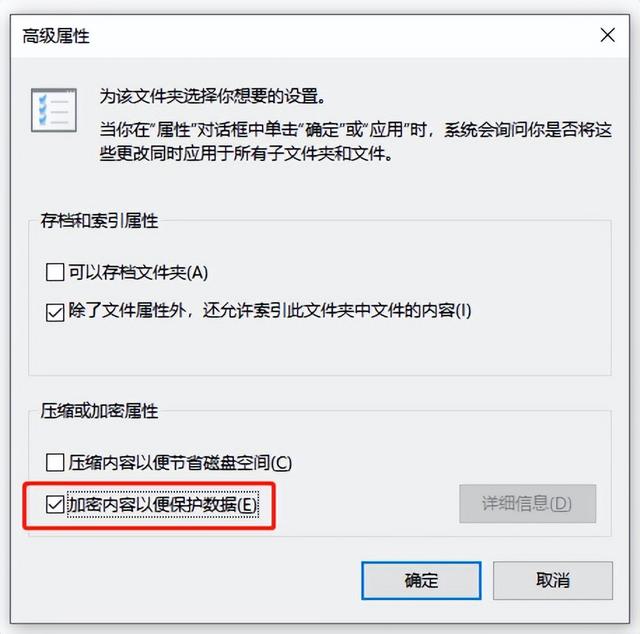
文件夹设置密码的方法二:
网上有很多压缩工具都具有加密功能,在文件数量不多,内存也不大的情况可以利用起来。
文件夹设置密码的方法三:
如果你正在寻找一种快速简便的方法来保护你的文件和文件夹,那么推荐你使用这个加密方法,能够有效地帮你加密文件和文件夹,此方法非常适合保护个人Windows PC上的一些文件和文件夹。
推荐使用:金舟文件夹加密大师
文件夹加密的方法步骤:
1、在电脑上打开加密工具后,直接点击添加文件夹,将需要加密的文件夹添加到此处;
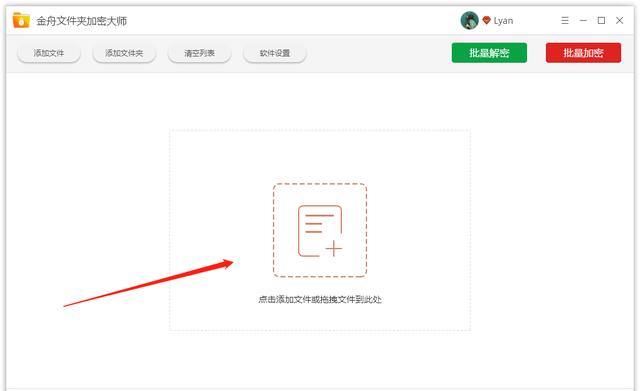
2、然后点击右上角的“批量加密”即可;
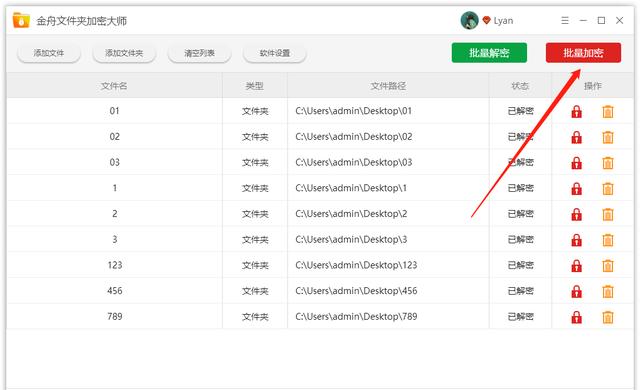
3、文件夹加密的方式有以下两种,闪电加密和全面加密,如果想要将文件夹里的文件也进行加密,那么选择“全面加密”就可以了;
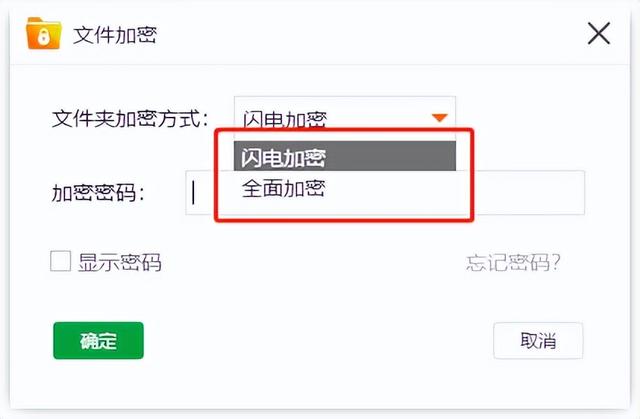
4、加密完成后会得到以下提示,点击“确定”就行了;
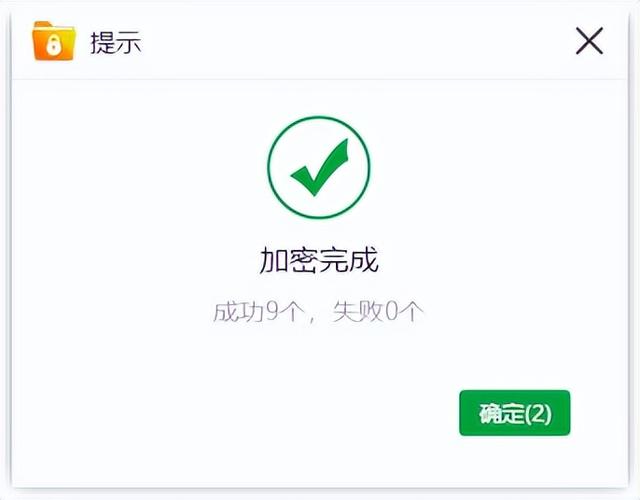
5、如图,以下文件夹全部都加上密码了;
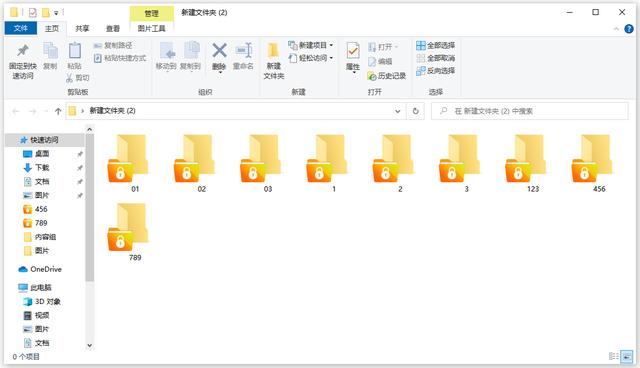
6、不知道密码的情况下是无法访问该文件夹的,当然,输入密码时也可以选择打开或者直接解密,特别方便!